Подскажите, пожалуйста, как прикрепить сборники с региональными ценниками в электронном виде к программе.
Группа: Проверенные
Город: Оренбург
Сообщений: 20309
Статус: Offline
Скопировать в папку
Лицензии сюда C:ProgramDataGrandGrandSmeta 5ClientLic
Группа: Проверенные
Город: Вологда
Сообщений: 26
Статус: Offline
Спасибо. А как их открыть в программе? Что-то не получается.
Группа: Проверенные
Город: Оренбург
Сообщений: 20309
Статус: Offline
Quote ( Lola2010 )
А как их открыть в программе? Что-то не получается.
а лицензия у Вас есть на них?
Группа: Проверенные
Город: Вологда
Сообщений: 26
Статус: Offline
Группа: Проверенные
Город: Оренбург
Сообщений: 20309
Статус: Offline
а когда открываете — что пишет?
Группа: Проверенные
Город: Вологда
Сообщений: 26
Статус: Offline
Давайте по порядку. Сначала я скопировала файлы лицензии в папку Lic, а сами сборники (их 3 шт.) с расширением gsf в папку Data. Пробую открыть: Ресурсы/Загрузка цен/Открыть файл через обзор.
УСТАНОВКИ ПРОГРАММЫ ГРАНД СМЕТА/ГРАНД СМЕТА ДЛЯ ЧАЙНИКОВ #грандсмета
Затем я указываю на сборник в папке Data, нажимаю открыть. После чего программа выдает,что у меня нет доступа. Возможно,отсутствует лицензия. Невозможно загрузить документ-ценник.
Подполковник
Группа: Проверенные
Сообщений: 125
Статус: Offline
Вы сборники с лицензией отдельной папкой получили? Если так то целиком сохраните ее на компе куда хотите, не обязательно в грандовские папки. В программе выбираете «открыть» и выбираете путь к папке, где у вас эти сборники вместе с лицензией. Нажимаете на сборник, все должно открыться.
Работаю в гранд-смете и WinRIK
(основная сфера деятельности мосты, путепроводы, дороги)
Источник: cmet4uk.ru
Как создать собственный ценник в ГРАНД-Смете?
Специалисты сметного дела работают с прайс-листами поставщиков, накладными и прочим. В ряде случаев работу по загрузке этих ценников в смету можно упростить, создав на основе прайс-листа поставщика свой собственный ценник.
1. Берем для примера прайс-лист поставщика. В MS Excel, Word, не важно. Главное, чтобы мы могли скопировать значения.
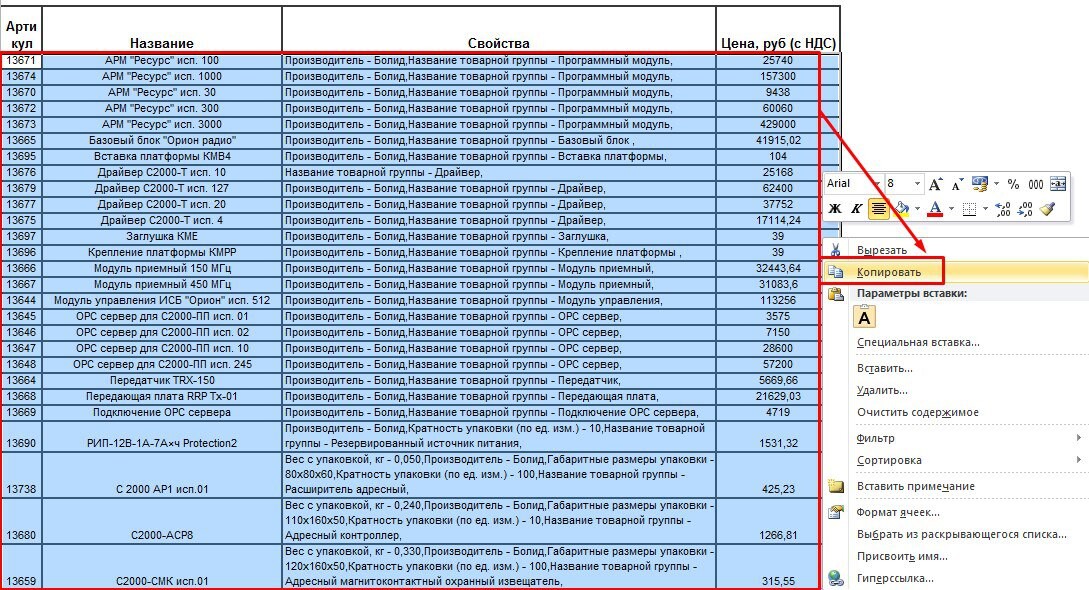
2. Создаем в ПК ГРАНД-Смета новый файл- ценник.

3. В созданном файле Ценник мы встаем на группу «Материалы» нажимаем правую клавишу мышки (Длее ПКМ) для выбора пункта «Вставить содержимое буфера обмена.
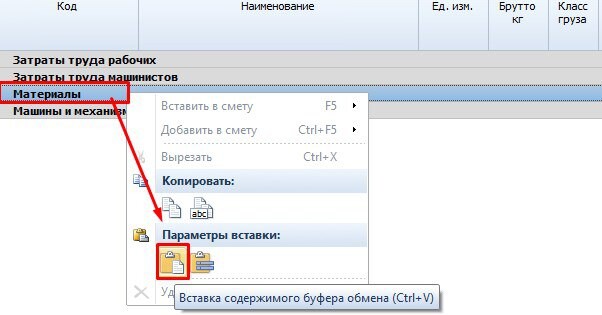
Программа также дает нам подсказку о том, что также можно использовать горячие клавиши в сочетании Ctrl+V
4. В открывшемся окне экспорта мы распределяем колонки с информацией по своим колонкам, перетаскивая их левой клавишей мыши.
Гранд-Смета. Урок 1. Настройки программы. Выбор базы. Создание локальной сметы.
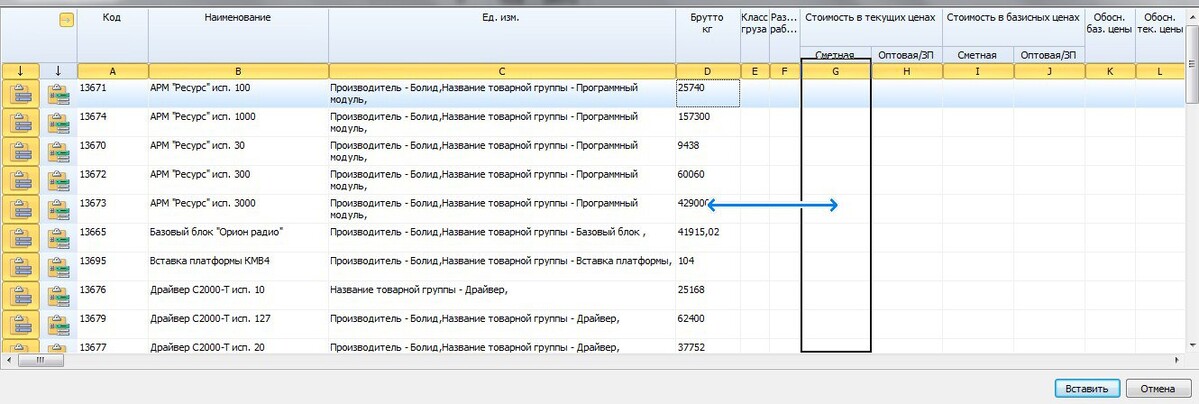
- Определяем, информация из какой колонки будет стоять в начале наименования материала.
- Удерживая ЛКМ+ Ctrl переносим вторую колонку на первую, для объединения данных.
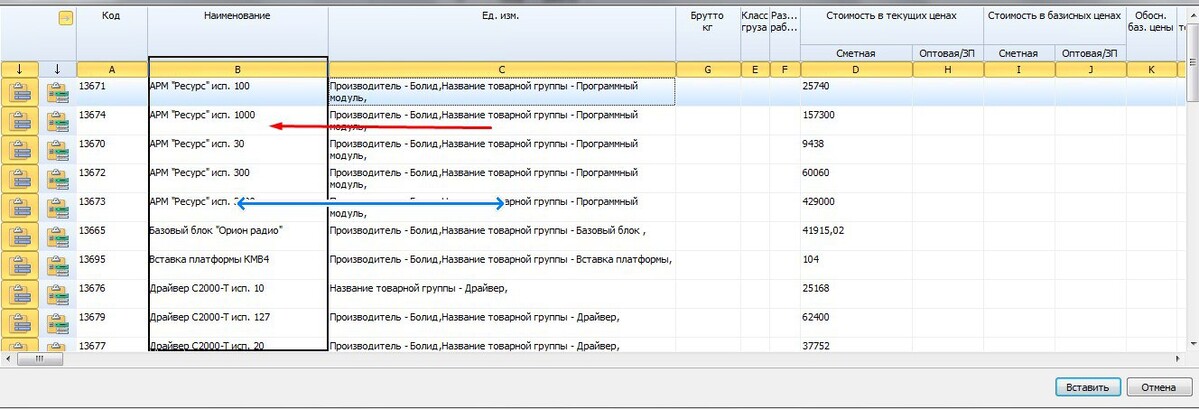
Получаем следующую картину.
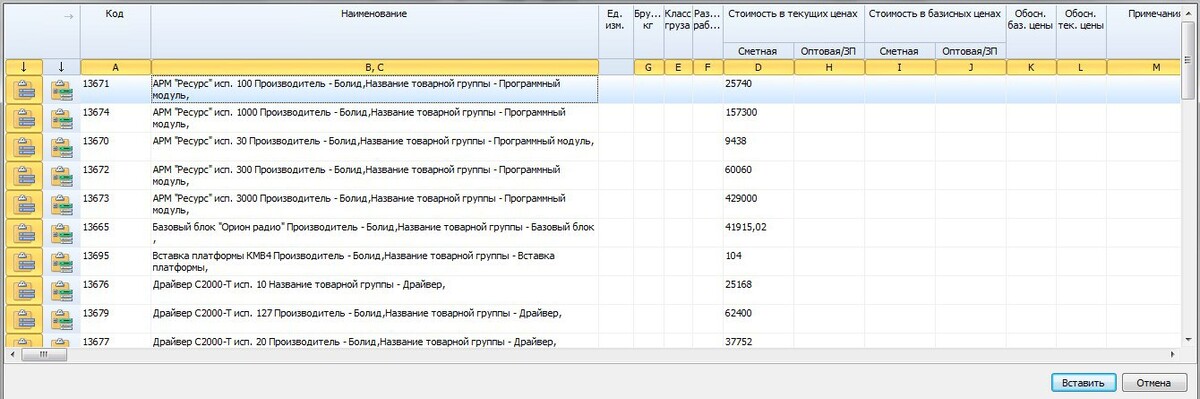
6. Колонку с артикулами материалов мы можем отлично использовать в качестве кода материала для загрузки цен в смету, поэтому оставляем артикулы в колонке «Код».
7. Нажимаем кнопку «Вставить».
8. После импорта данных получаем следующую картину.
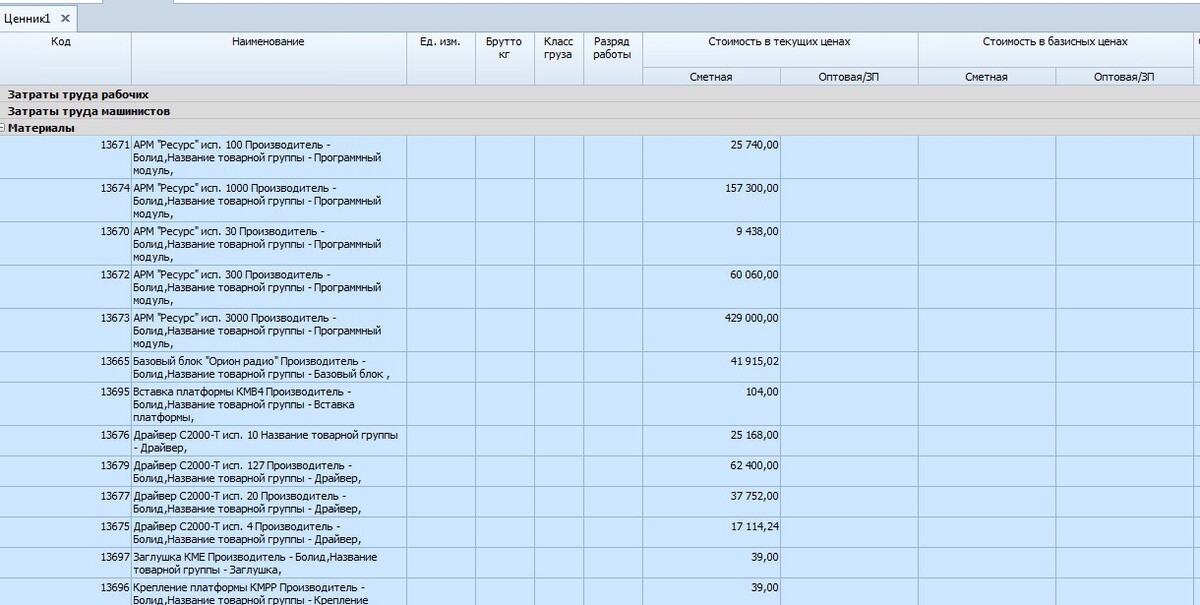
9. Теперь нам весьма поможет одна из недавних важных новых функций ПК ГРАНД-Сметы. А именно «Мультиредактирование».
- Сметная цена в данный момент содержит НДС, который нам нужно вычесть.
- Выделяем все позиции в разделе по графе сметная цена. Для этого выделяем первую позицию, а затем, удерживая клавишу Shift, щелкаем ЛКМ по последней позиции.
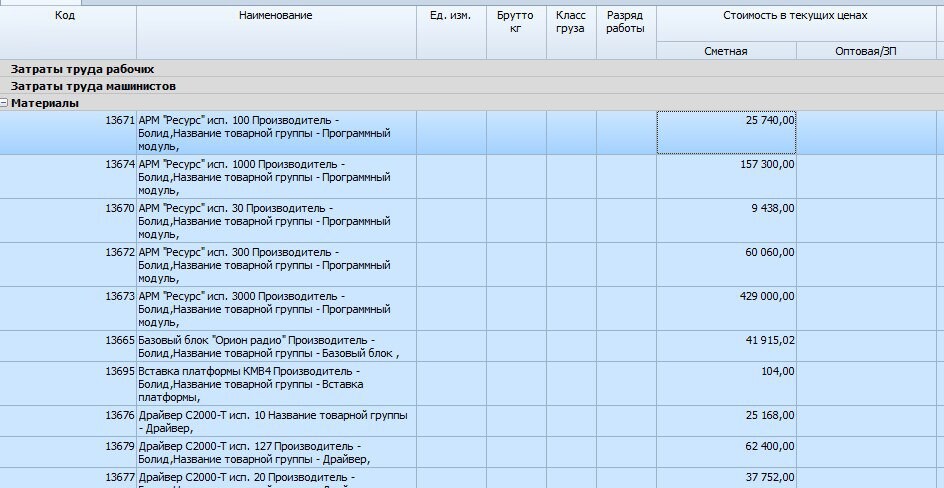
Щелкаем в строку формула.
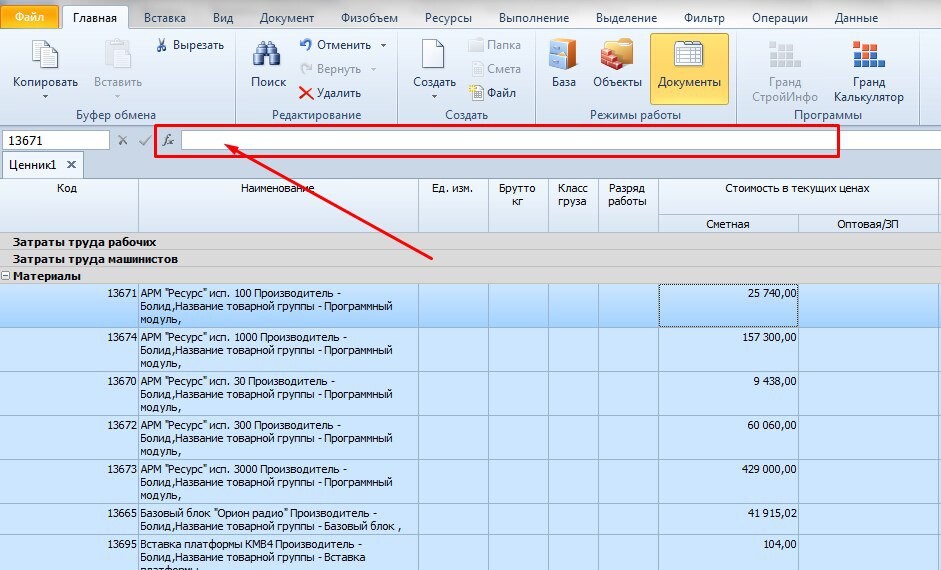
После щелчка появится фраза , при этом колонка выделилась как редактируемая.
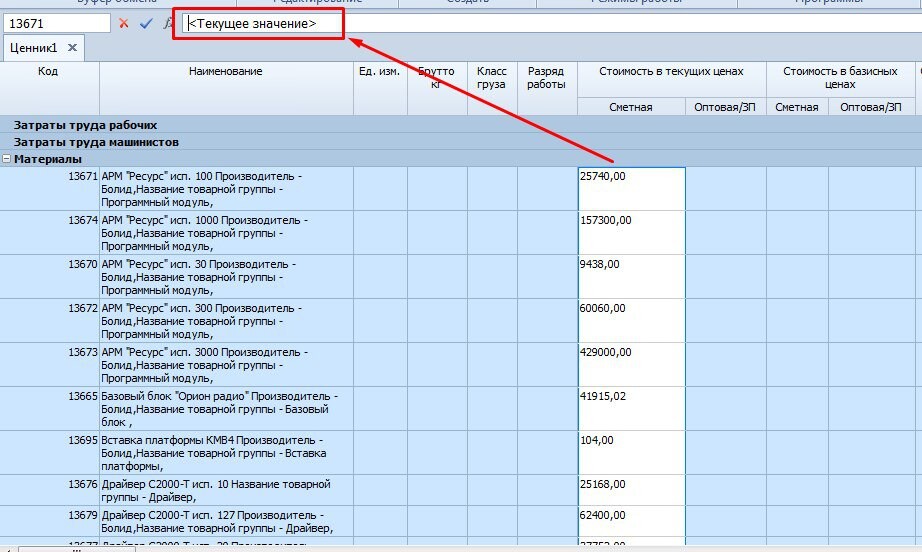
Фраза «Текущее значение» означает, что в редактируемом диапазоне значения содержатся различные и работа в формуле будет происходить с индивидуальным значением в ячейке.
- Для того, чтобы вычесть НДС из стоимости нам необходимо дополнить формулу нашим вычислением.
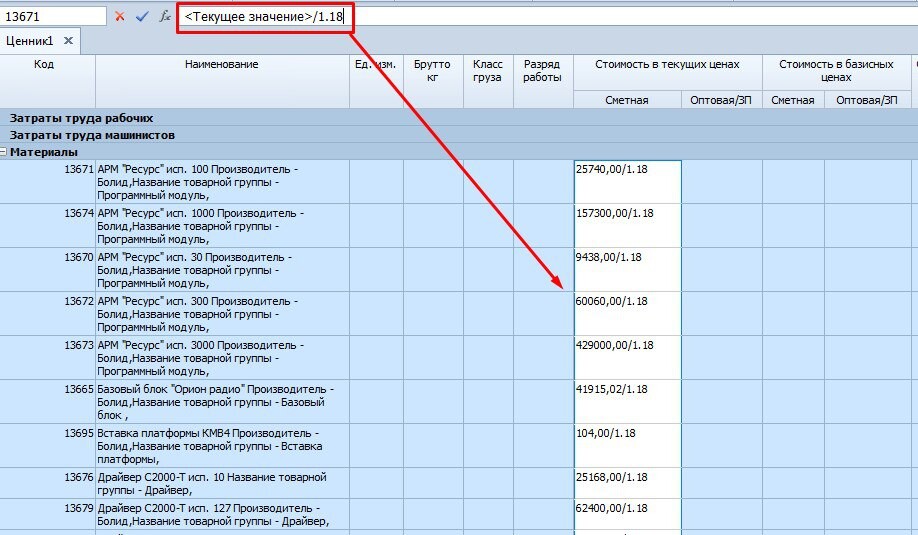
При этом как видно программа сама дописывает формулу в каждой строке.
- Получаем в итоге стоимость без НДС
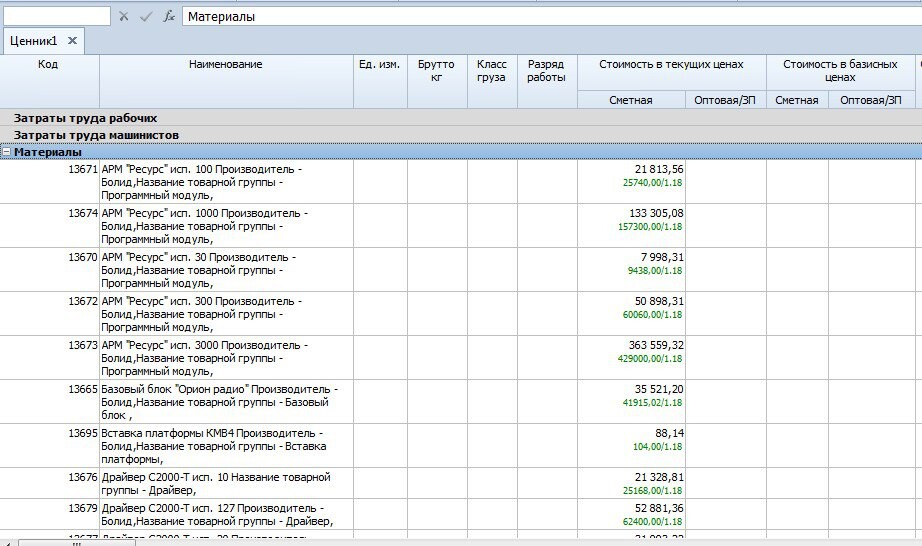
- По такому же принципу добавляем единицу измерения.
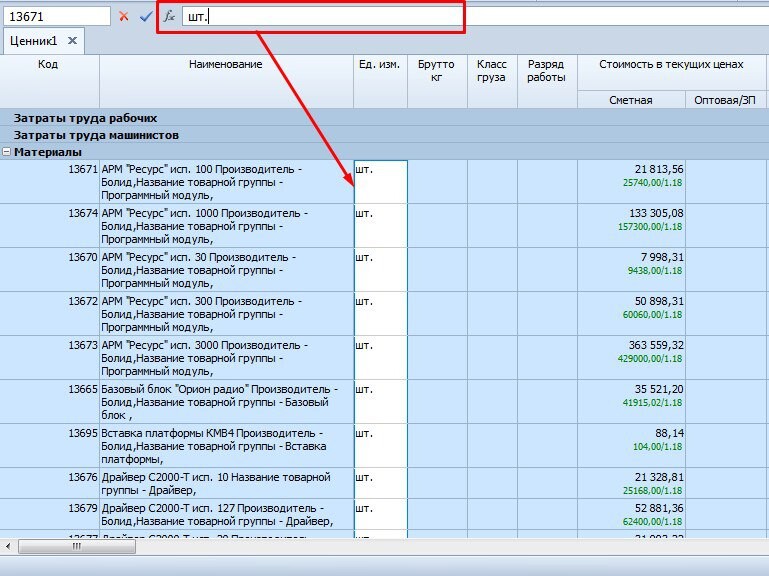
- В графе «Обоснование текущей цены» пропишем наименование поставщика и дату актуализации прайс-листа.
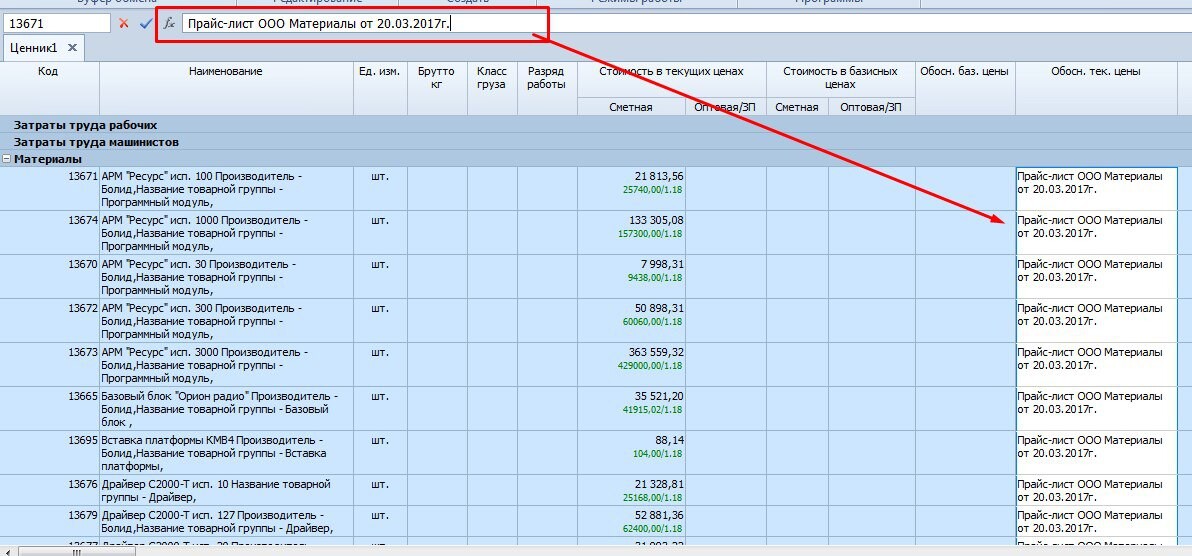
- Сохраняем наш ценник себе в объекты.
- Теперь мы можем использовать для переноса материалов в смету.
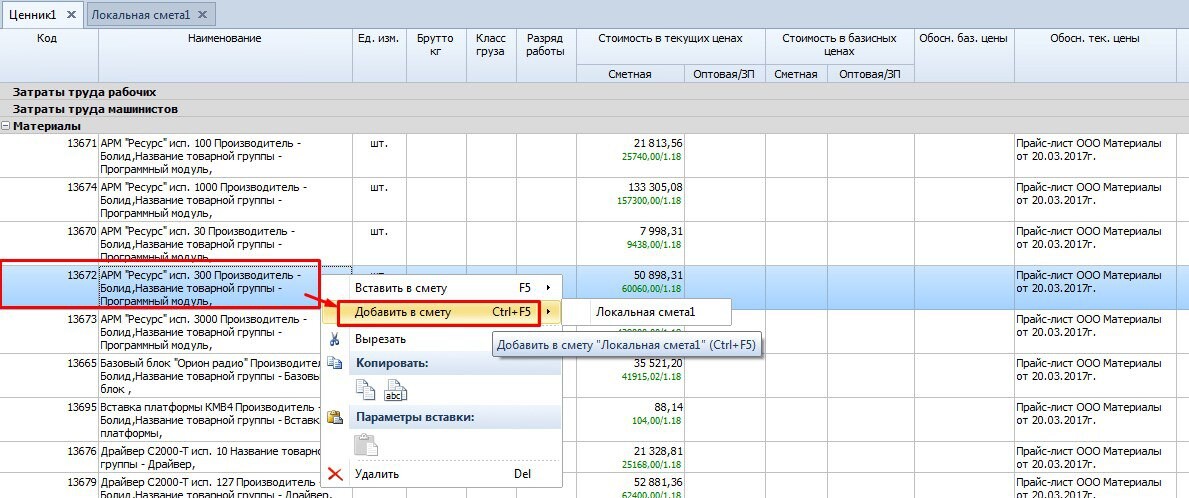
В случае корректировки цены материала:
Вам достаточно обновить цены в ценнике
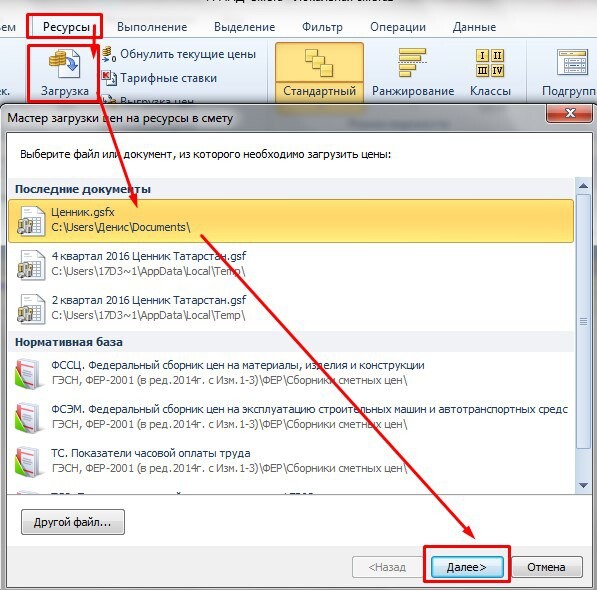
Сделать перезагрузку цен, используя галочку «переопределить уже имеющиеся цены»
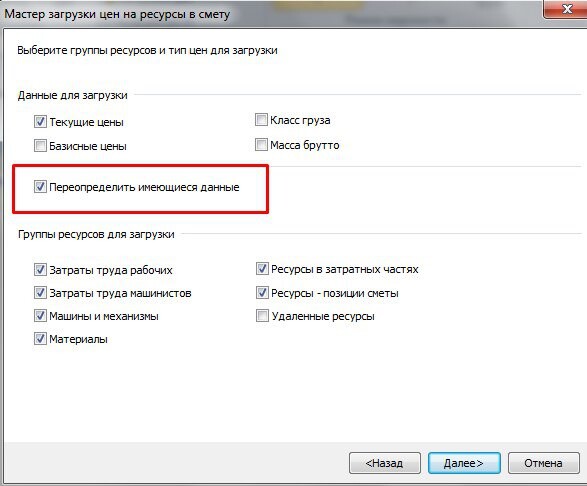
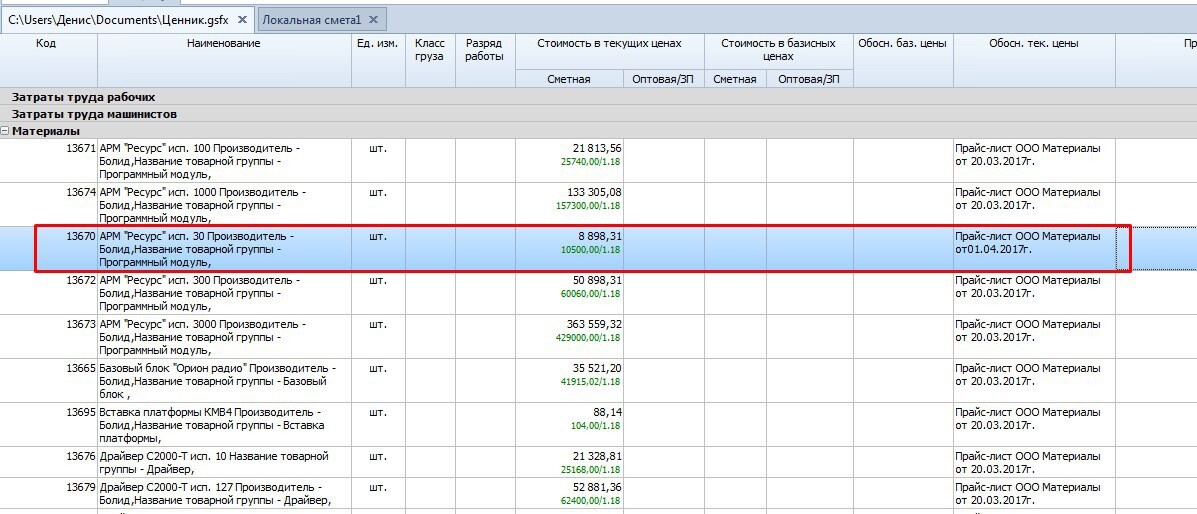
В итоге в смете видим корректировку.
Источник: academia-bti.ru
Методическое пособие по ПК «ГРАНД-Смета» версия 7
 1. Работа с нормативной базой
1. Работа с нормативной базой
- 1.1 Как открыть нормативную базу?
- 1.2 Как выбрать нужную нормативную базу?
- 1.3 Как открыть сборник расценок?
- 1.4 Как просмотреть информацию по расценкам в сборнике?
- 1.5 Как открыть техническую часть сборника нормативной базы?
- 1.6 Как найти расценку в нормативной базе?
- 1.7 Как добавить новую нормативную базу в состав ПК «ГРАНД-Смета»?
Как загрузить текущие цены в смету из ценника?
Нередко бывает, что в распоряжение пользователя предоставлен готовый сборник текущих цен на ресурсы в электронном виде в файле формата ПК «ГРАНД-Смета» – либо такой файл-ценник был сформирован самим пользователем в результате выполнения описанной в предыдущем пункте процедуры Выгрузка цен. В этом случае появляется возможность автоматически загрузить в смету текущие цены на ресурсы из ценника, что позволяет избежать лишней ручной работы и существенно ускоряет расчёт итоговой сметной стоимости ресурсным методом.
Для загрузки цен из ценника в текущую открытую локальную смету необходимо нажать кнопку Загрузка цен н а панели инструментов на вкладке Ресурсы. После нажатия кнопки запускается соответствующая процедура.

Прежде всего, необходимо выбрать документ, откуда должны быть загружены данные. Изначально в списке для выбора представлены последние открытые документы, а также сборники подходящего типа (ценники) из доступной в данный момент нормативной базы. Отметим, что ценники из нормативной базы могут понадобиться для загрузки в смету таких данных, как базисные цены на ресурсы, класс груза и масса брутто по материалам.
Если необходимо выбрать для загрузки ценник, отсутствующий в представленном списке, следует нажать кнопку Другой файл. На экране появится окно проводника Windows, и выбранный там файл добавляется в список ценников, доступных для загрузки данных в смету.
Отметив курсором в списке нужный ценник, необходимо нажать кнопку Далее.
Следующим шагом надо указать, какие данные должны быть загружены, а также загружать ли цены по всем группам ресурсов или только, например, цены по материалам. Все требуемые для загрузки данные и группы ресурсов должны быть отмечены флажками.

Опция Переопределить имеющиеся данные позволяет при необходимости обновить в смете ранее заданные цены ресурсов. Если данная опция не отмечена флажком, то при загрузке цен в локальную смету из ценника не изменяется значение цены по тем ресурсам, где уже была задана какая-то ненулевая цена.
После того как здесь заданы все нужные параметры загрузки цен н а ресурсы в смету, необходимо нажать кнопку Далее.
На заключительном этапе загрузки цен в смету из ценника предлагается выбрать, по каким признакам программа должна определять совпадение ресурсов в смете и ценнике. Поля Код, Наименование и Измеритель могут использоваться по отдельности либо совместно в любой комбинации.

Если флажком отмечен только Код, то для каждого ресурса в смете программа ищет в ценнике ресурс с таким же кодом, при этом возможные различия в наименовании и единице измерения игнорируются. Как только такой ресурс будет найден, его цена загружается из ценника в смету. Если в качестве полей для определения совпадения ресурсов указаны Код и Наименование, то при одинаковом коде ресурсов цена загружается из ценника в смету только в случае полного посимвольного совпадения наименования ресурсов. Аналогично выглядит проверка единицы измерения ресурсов, когда здесь отмечен флажком Измеритель.
Проверка наименования и единицы измерения ресурсов при загрузке цен часто приводит к тому, что по многим ресурсам в смете цены остаются незагруженными, хотя фактически в ценнике такие ресурсы имеются – по причине несущественных отличий в тексте, которые не меняют смысл написанного: сокращения, разный порядок слов и т. п. Поэтому в подавляющем большинстве случаев совпадения кодов вполне достаточно для вывода о том, что в смете и ценнике мы имеем дело с одним и тем же ресурсом. А дополнительная настройка позволяет Игнорировать при сравнении шифр сборника.
Отметив флажком единственное поле Код, нажимаем кнопку Выполнить. По завершении загрузки цен н а ресурсы в смету из ценника на экране появится окно с протоколом загрузки, где перечислены ресурсы в смете, для которых в ценнике не найдены цены.

При необходимости нажатием кнопки Сохранить протокол данный перечень можно сохранить на компьютере в текстовом файле.
А для того чтобы всё-таки получить в смете текущие цены по этим ресурсам, можно воспользоваться для загрузки цен каким-то другим имеющимся ценником, либо ввести нужные значения в ведомости ресурсов по смете.
Источник: www.grandsmeta.ru